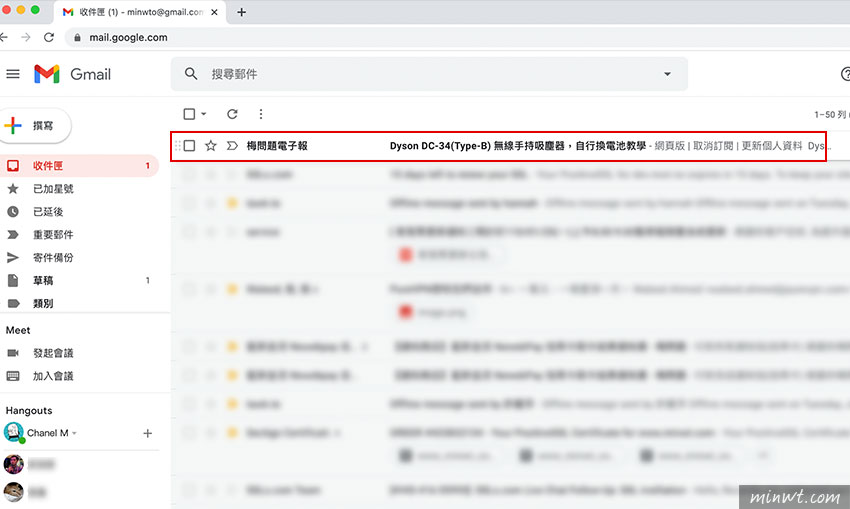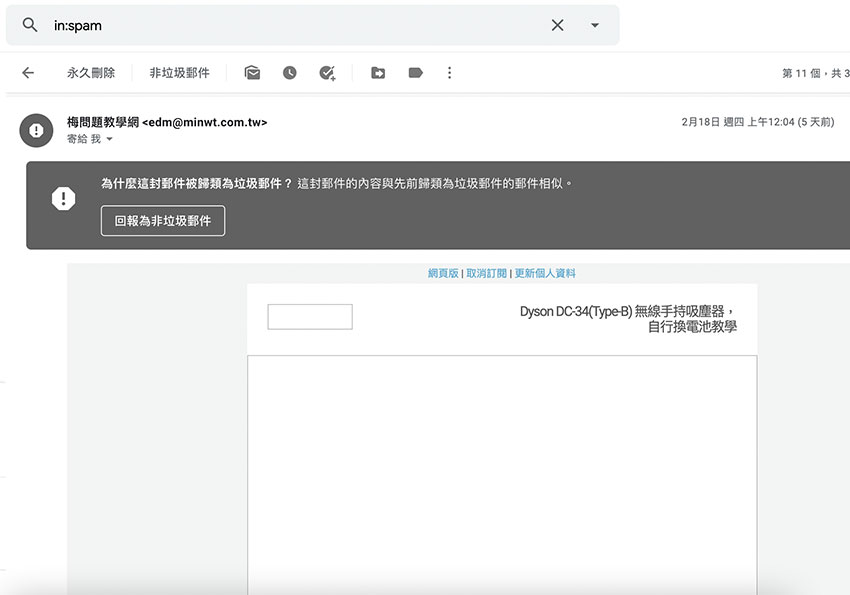
直到最近找到一款EDM還不錯用,且是附掛在WordPress底下,且更酷的是該外掛還可以串接第三方的mail server,而今天梅干要來分享的是,如何使用虛擬主機所提供的信箱主機,當成發送EDM的信件主機,同時發送出去的信件不會被列為垃圾信。
mailster
連結網址:https://mailster.co/
Step1
首先在安裝好Mailster後,進到 設定 底下的認證,接著將SPF中的TXT文字複製起來。
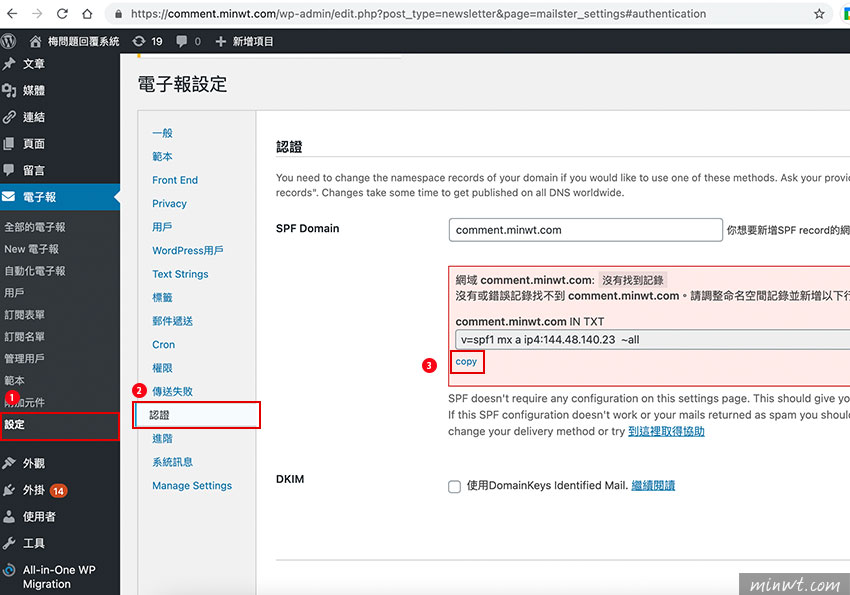
Step2
接著再到DNS中,加入一組TXT,再把剛剛拷貝的文字,貼到TXT類型下方的輸入框中。
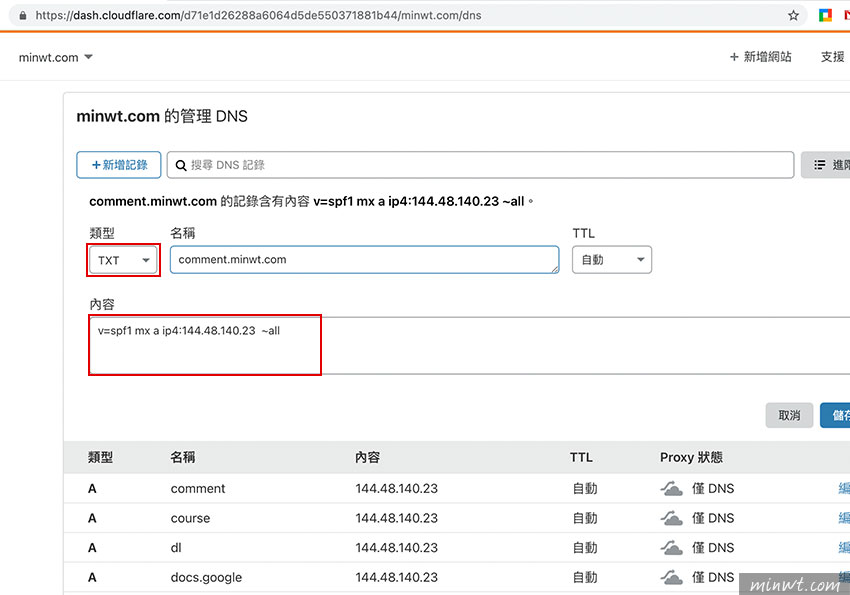
Step3
完成DNS設定後,再回到WordPress後台,重新整理一下,接著就會看到淡綠色底,就表示已完成SPF的認證了。
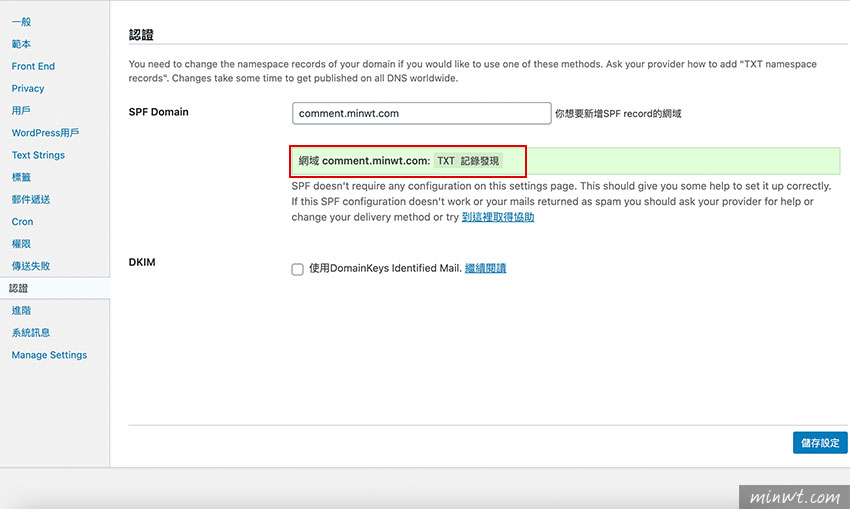
Step4
接著再把「DKIM」勾選,再按下方的「生成金鑰」。
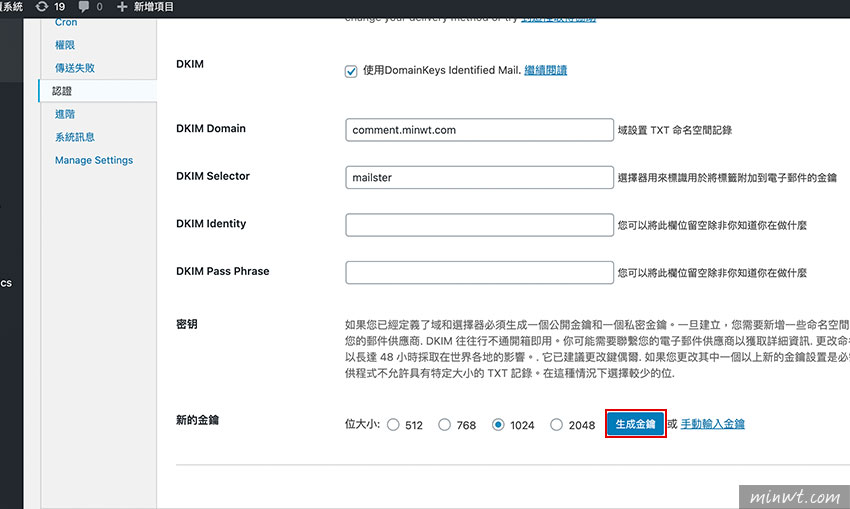
Step5
再按確定。
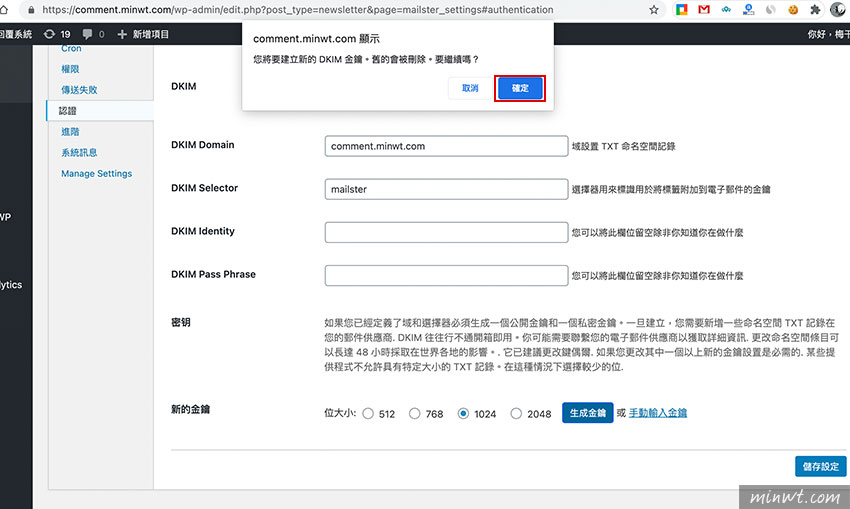
Step6
一樣將下方的碼copy起來。
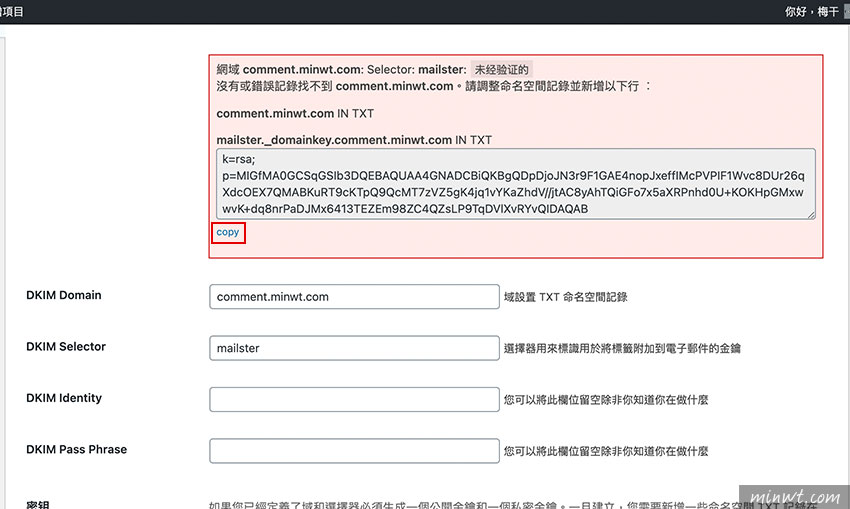
Step7
再到DNS一樣新增一組TXT,再把剛剛拷的名稱與值數到下方的輸入框中。
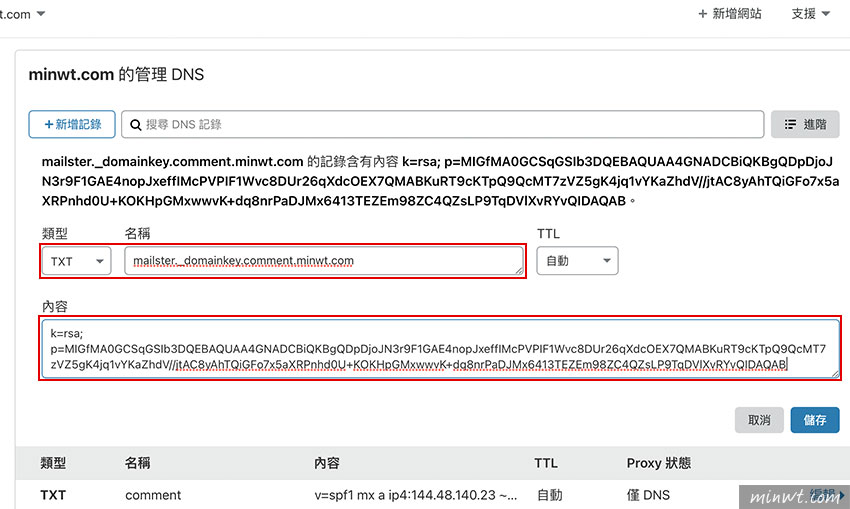
Step8
再回到WordPress,重整WordPress,當DKIM也出現淡綠色底時,表示也已認證完成。
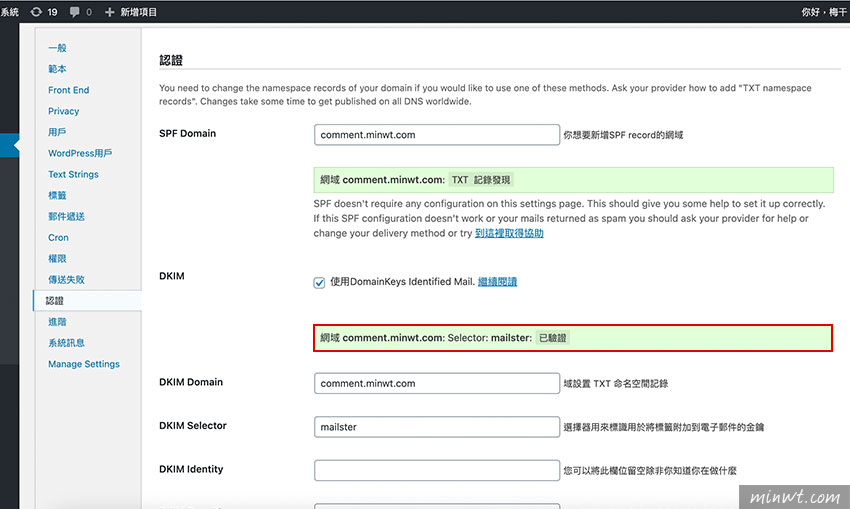
Step9
接著就可建立一封電子報,來發送測試看看。
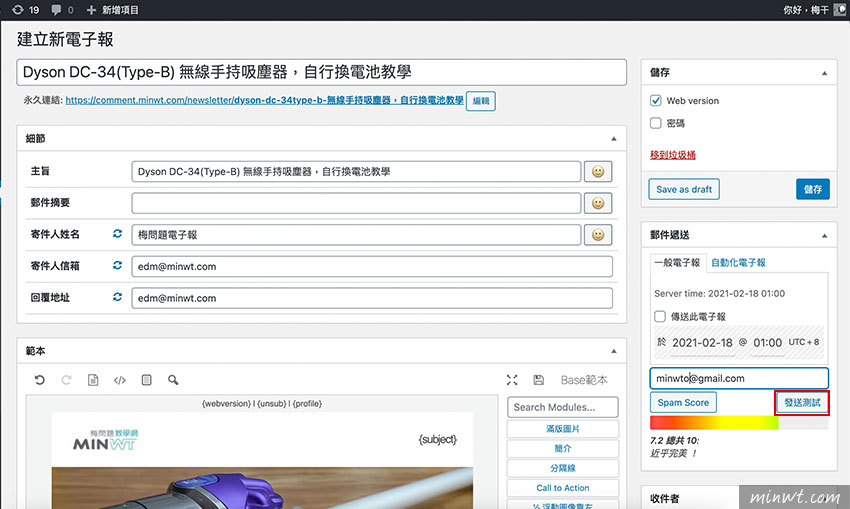
Step10
哈~當都設定完畢後,再發送信件時,就不會再跑到垃圾郵件啦!就使用這幾天以來,不但好用順手,甚至還會統計開信率、點擊與退訂資訊,因此有需要發送電子報的朋友,這隻外掛絕不容錯過喔!